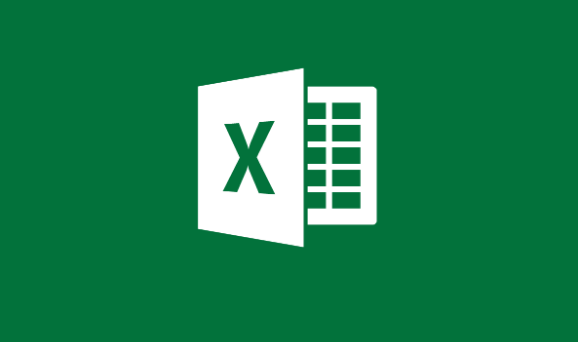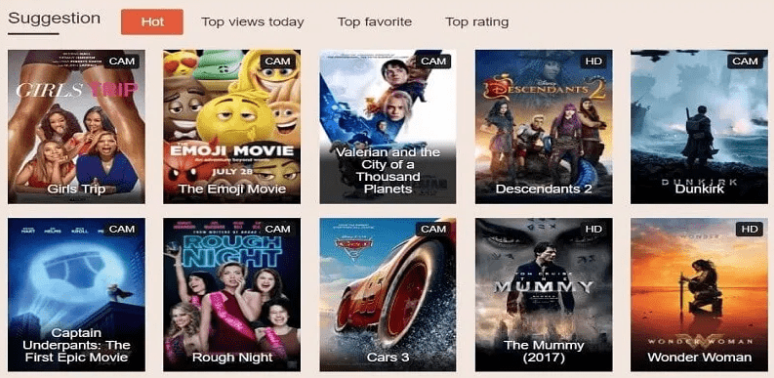Hoe QR-code vanaf een iPhone te scannen

QR-codes kunnen voor veel dingen worden gebruikt, onder andere voor links naar een webpagina, tickets en coupons voor aankopen, om een nieuw contact toe te voegen in een applicatie zoals Facebook, WhatsApp, Spotify, enz., En als je erom vraagt hoe scan QR-code op iPhone of een iOS-apparaat, vandaag ben ik hier om het uit te leggen, het is heel gemakkelijk.
Apple heeft de functie gecreëerd door de toepassing van de camera voor het herkennen van QR-codes, wat betekent dat het enige wat je hoeft te doen om de QR-code met je telefoon te scannen, de camera aan de achterzijde te openen en naar de betreffende code te wijzen. Op dezelfde manier is dit het proces dat u stap voor stap moet uitvoeren om een QR-code te scannen, let op!
Hoe de QR-code te scannen met een iOS-apparaat
- Open de Camera-app op uw iPhone of iPad.
- Houd vervolgens je apparaat vast en richt met de camera aan de achterkant en scan de QR-code alsof je een foto gaat maken en probeer de foto volledig op het scherm van je apparaat te krijgen.
- U hoeft niet op de neem-knop te klikken, uw iOS-apparaat herkent de code automatisch en zal u automatisch doorverwijzen naar de website van de URL, het nieuwe contact toevoegen of zelfs een app downloaden, afhankelijk van de optie die aan de QR-code is toegevoegd.
Het kan nodig zijn om in te zoomen zodat de camera van je toestel de QR-code beter kan herkennen of breng je gsm dichterbij zodat de box op het scherm past.
Het is belangrijk om dat te vermelden wanneer uw apparaat de QR-code herkent u krijgt een melding op uw scherm in slechts enkele seconden reclame maken voor de informatie in deze QR-code, als het een website is, door hierop te klikken, wordt u onmiddellijk doorgestuurd naar de site, normaal gesproken in de Safari-browser of degene die u standaard heeft.
Aan de andere kant is het belangrijk om te vermelden dat de herkenning van QR-codes op iOS-apparaten compatibel is vanaf het besturingssysteem iOS 11 en hoger.
Hoe WhatsApp QR-code op de iPhone te scannen
De QR-code van WhatsApp werkt alleen als je vanaf je computer wilt inloggen op WhatsApp Web. Het enige dat u hoeft te doen om WhatsApp Web te kunnen gebruiken, is het volgende:
- Allereerst moet u de WhatsApp-applicatie hebben gedownload naar uw mobiele apparaat.
- Voer vervolgens web.whatsapp.com in vanuit de browser van uw computer.
- Bij binnenkomst zie je direct de QR-code, ga dan naar je apparaat, open de camera-applicatie en wijs naar deze QR-code.
- En klaar, binnen enkele seconden heb je WhatsApp Web ingeschakeld en kun je vanaf je computer met je contacten praten.
Vergeet niet om een signaal of in ieder geval wifi op uw apparaat te hebben, anders kunt u uw telefoon niet synchroniseren met WhatsApp Web.
Hoe de QR-code van Facebook Messenger te scannen en een nieuw contact toe te voegen
In het geval van Facebook werkt de QR-code om een nieuwe contactpersoon of vriend aan je lijst toe te voegen, zodat ze berichten kunnen verzenden, videogesprekken kunnen voeren, een spraaknotitie kunnen verzenden, enz. De QR-code van je vriend is te vinden in zijn profielafbeelding in de Messenger-applicatie.
U kunt zich realiseren dat de profielfoto rond is en omgeven door blauwe stippen en lijnen, dit is de QR-code en uw vriend zal de foto ingedrukt moeten laten om de code te openen en tenslotte uw nieuwe contactpersoon toe te voegen. Dit is wat u stap voor stap moet doen:
- Open Facebook Messenger en klik vervolgens op de knop Mensen.
- Druk op de optie Scancode.
- Breng de Messenger-camera dichter bij het apparaat van uw vriend, zodat uw apparaat de QR-code kan scannen.
- Richt goed en laat de cirkel van de profielfoto volledig in de cirkel komen die op je scherm verschijnt.
- En dat is het, binnen enkele seconden verschijnt uw nieuwe contactpersoon in de lijst.
Hoe Spotify QR-code te scannen met uw iOS-apparaat
Eindelijk, in het geval van Spotify, is het delen van muziek met je vrienden nog nooit zo eenvoudig geweest, want met de QR-code kan het. Spotify is een applicatie voor het streamen van muziek waarmee je nummers, afspeellijsten en Now Playing kunt delen met je vrienden via sociale netwerken of instant messaging-applicaties.
Het enige nadeel hiervan is dat je de Spotify-app moet verlaten om een nummer te delen, binnen dezelfde app kan dat niet. Op deze manier kun je het delen met je vrienden:
- Zorg ervoor dat uw app up-to-date is voordat u een nummer of afspeellijst op Spotify deelt.
- Open vervolgens Spotify en zoek de muziek die u wilt delen en klik vervolgens op de driepuntsknop naast de naam van de artiest of band, daar voer je de opties van het nummer in. U ziet de opties om op te slaan, toe te voegen aan een afspeellijst, enz.
- De QR-code is te vinden direct op de knop die zich onder de afbeelding van het album bevindt waar het Spotify-pictogram verschijnt en enkele verticale lijnen.
- Druk erop en uw vriend kan de code scannen.
- En klaar!